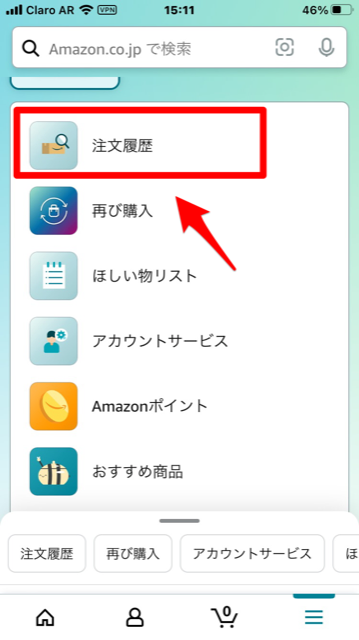【Amazon Pay】購入履歴の簡単な確認方法!見られたくない履歴は削除できる?
Amazonにアカウント登録さえすれば、誰でも「Amazon Pay」を利用することができます。
Amazon Pay対応サイトでのショッピングで「Amazon Pay」を決済方法に選択すれば、Amazonに登録しているクレジットカードまたはAmazonギフト券で買い物ができるので、使っている人も多いのではないでしょうか?
また、2018年からは店頭でのQRコード決済も行えるようになり、ますます便利になりましたよね。
この記事では「Amazon Pay」で決済した商品の購入履歴の確認方法について、分かりやすく解説します。
Contents[OPEN]
【Amazon Pay】購入履歴は確認できるの?
Amazonは自社サイトでのショッピングだけでなく、提携している他のサイトや店舗でもAmazonアカウントを使ってショッピングができる決済サービス「Amazon Pay」を提供しています。
購入履歴は簡単に確認できる
「Amazon Pay」の購入履歴はAmazonの購入履歴とは一緒にされておらず、別枠として設けられています。
購入履歴の確認方法は、Amazonの公式サイトから確認する方法とAmazon Payの公式ページから確認する方法の2つがあります。
購入履歴に表示されるものとは
「Amazon Pay」の購入履歴で確認できることは4つあります。
- 商品の購入日
- 商品の購入金額
- 購入した商品の販売事業者
- ステータス
【Amazon Pay】購入履歴の確認方法
「Amazon Pay」の購入履歴の確認方法を紹介していきます。
購入履歴を確認する方法はスマホ版「Amazon」アプリ、スマホのブラウザ版Amazon、PCのブラウザ版Amazonでそれぞれ異なります。
最初に紹介するのは、スマホ版「Amazon」アプリで確認する方法です。
Amazon Payの購入履歴を確認する《アプリ》
「Amazon」アプリで購入履歴を確認する方法は3つあります。
まず「アカウント」タブから確認する方法を紹介します。
アカウントタブから確認する方法
ホーム画面にある「Amazon」アプリをタップして開きましょう。
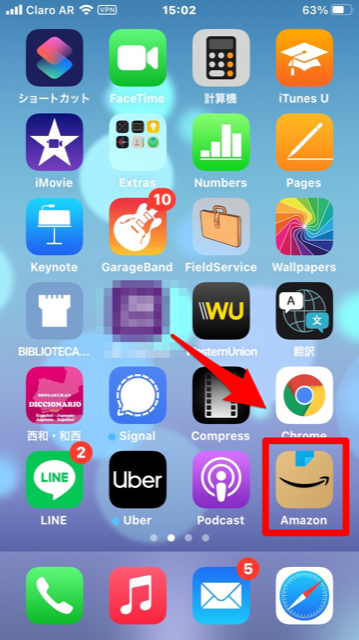
アプリのホーム画面が立ち上がるので、画面の下メニューにある「アカウント」タブをタップしてください。
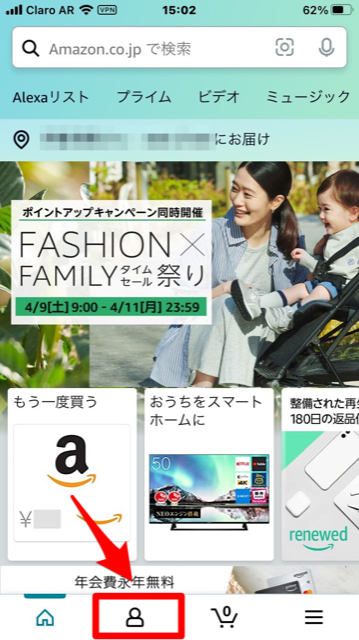
「アカウント」画面になったら「注文履歴」を選択しましょう。
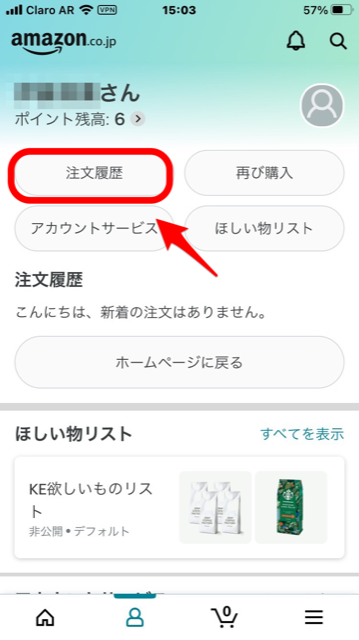
「絞り込み」をタップしてください。
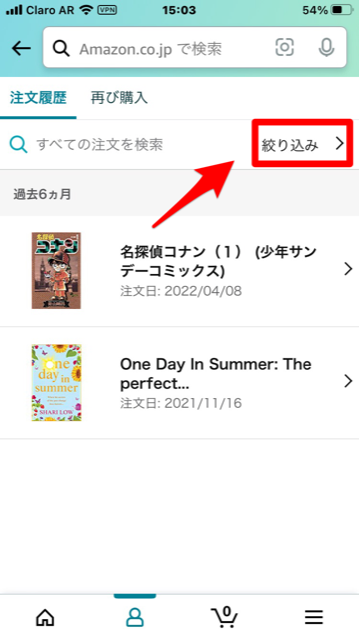
「注文の種類」に「Amazon Pay」があるので「✔」を入れましょう。
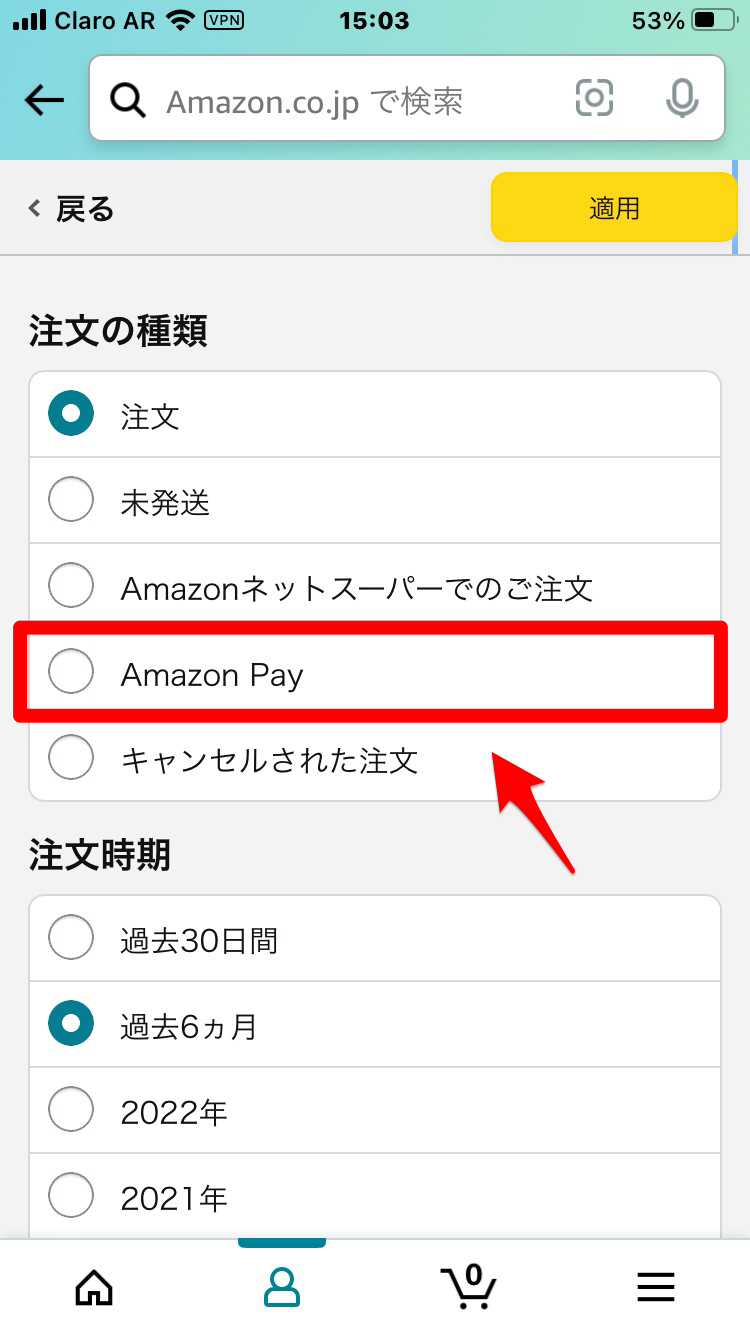
「適用」をタップしてください。
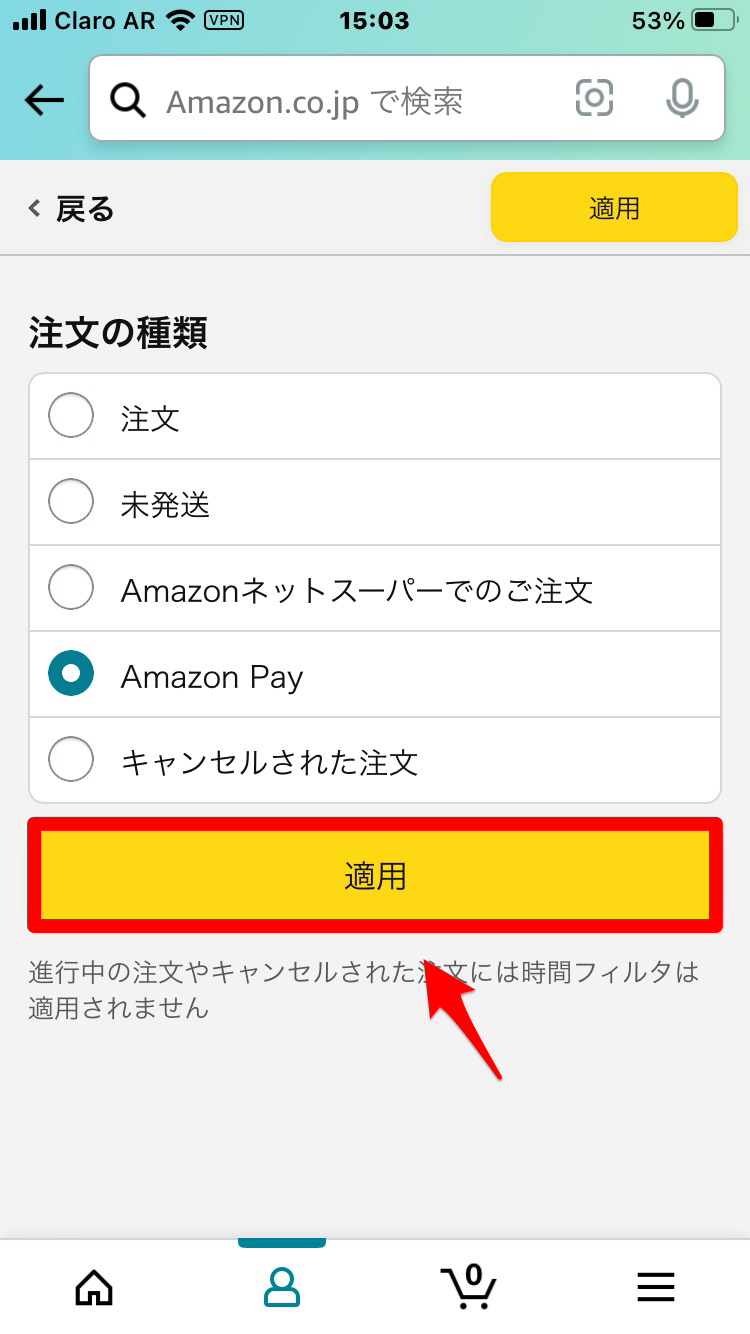
「Amazon Pay」の購入履歴(利用履歴)が表示されます。
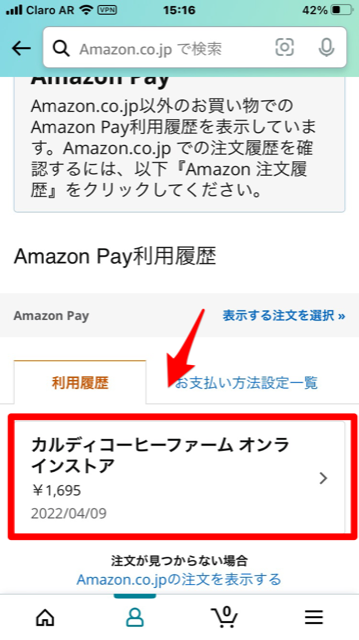
メニュータブから確認する方法
次に「メニュー」タブから確認する方法を説明します。
ホーム画面の下メニューにある「メニュー」タブをタップしましょう。
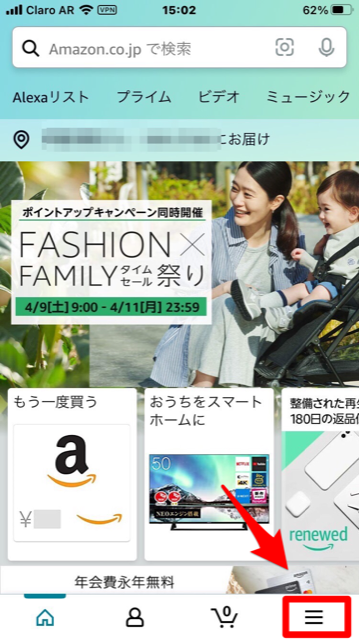
画面下のメニューに「注文履歴」があるのでタップしてください。
先ほどの「注文履歴」画面が立ち上がるので、先述した手順で購入履歴を表示させましょう。
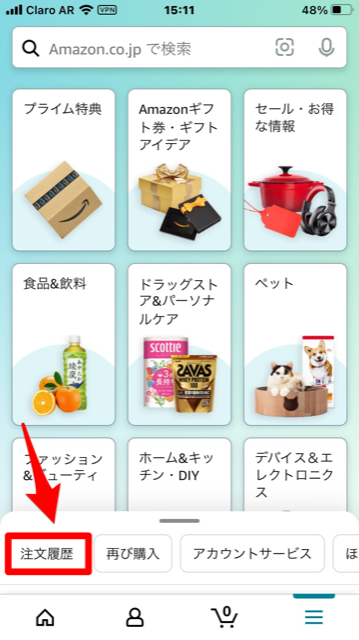
メニュー画面から確認する方法
つづいて「メニュー」画面から購入履歴を確認する方法を説明します。
「メニュー」タブをタップして、画面を下へスクロールしましょう。
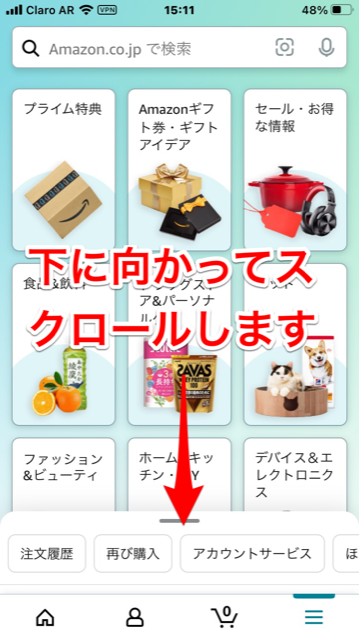
「アカウントサービス」があるので、選択してください。
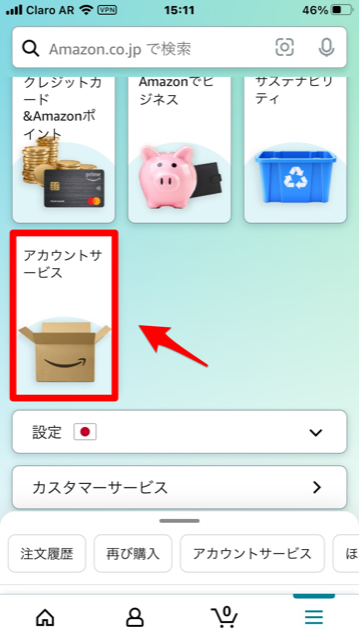
隠れメニューが表示されるので、「注文履歴」をタップしましょう。
先ほどの「注文履歴」画面が立ち上がるので、先述した手順で購入履歴を表示させてください。